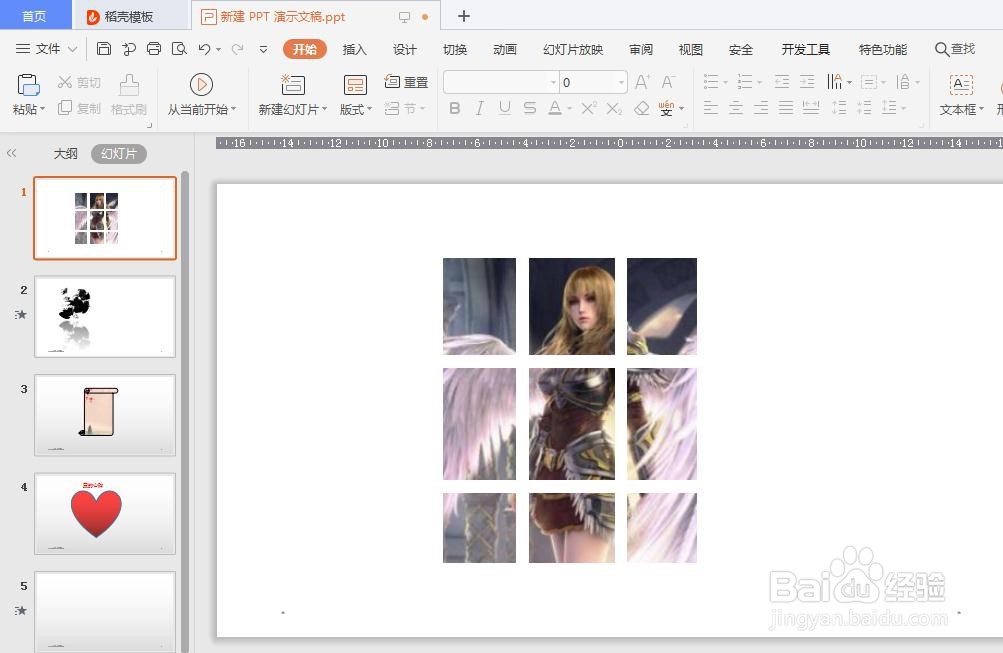1、以WPS为例,如图所示
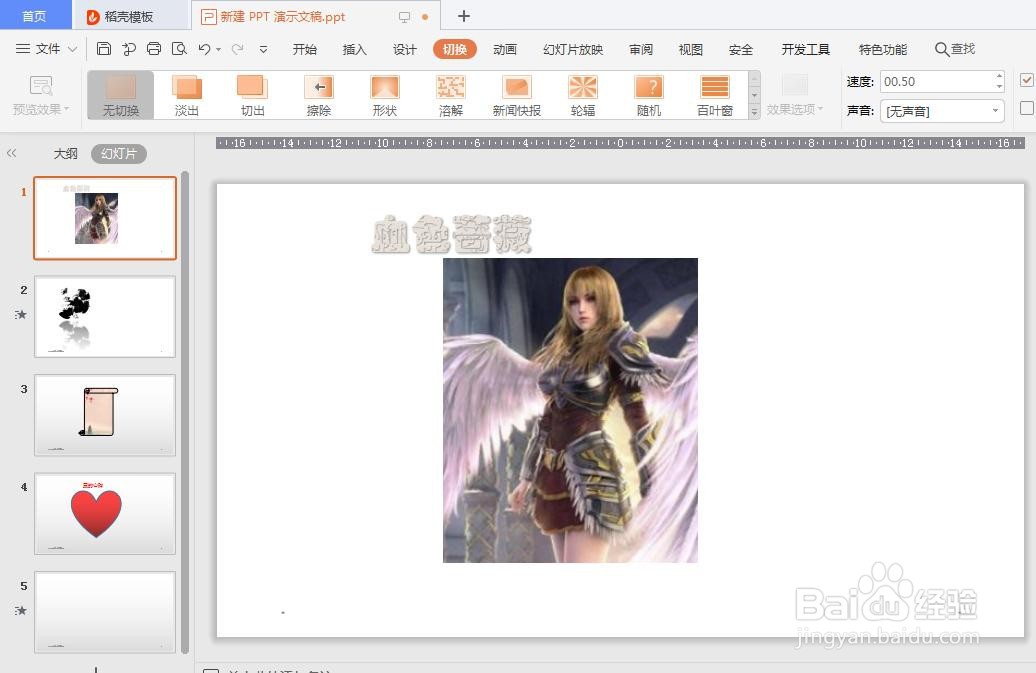
2、点击‘插入’,点击‘形状’,如图所示

3、插入矩形,如图所示
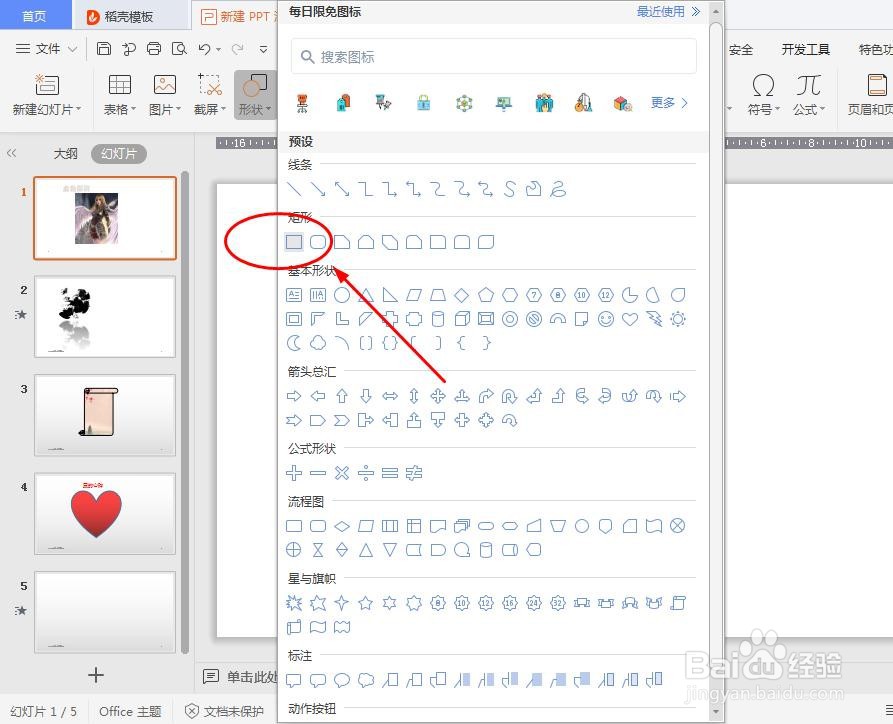
4、矩形绘制成长条,并按ctrl键复制三条,一共是四条,如图所示
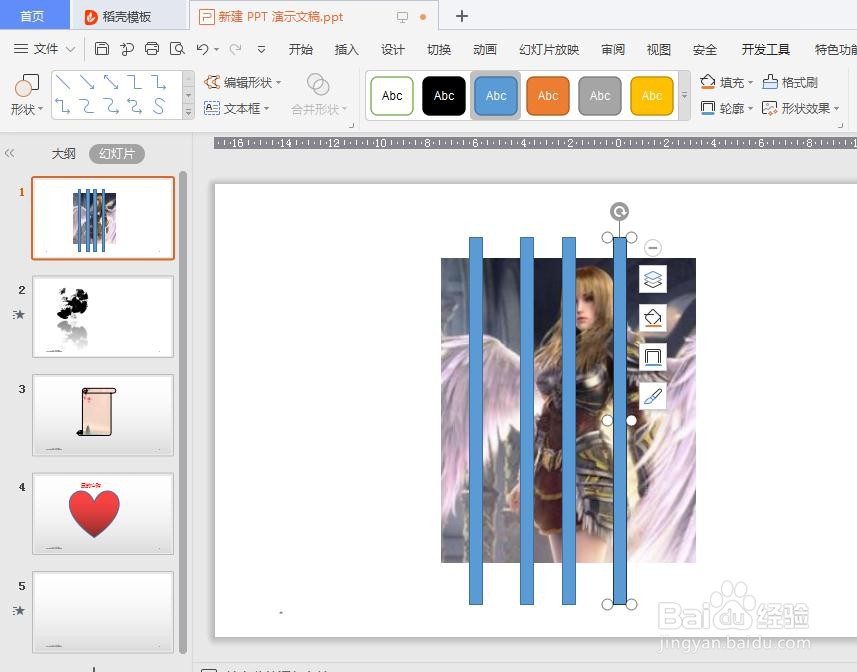
5、把矩形移动成如图井字,如图所示
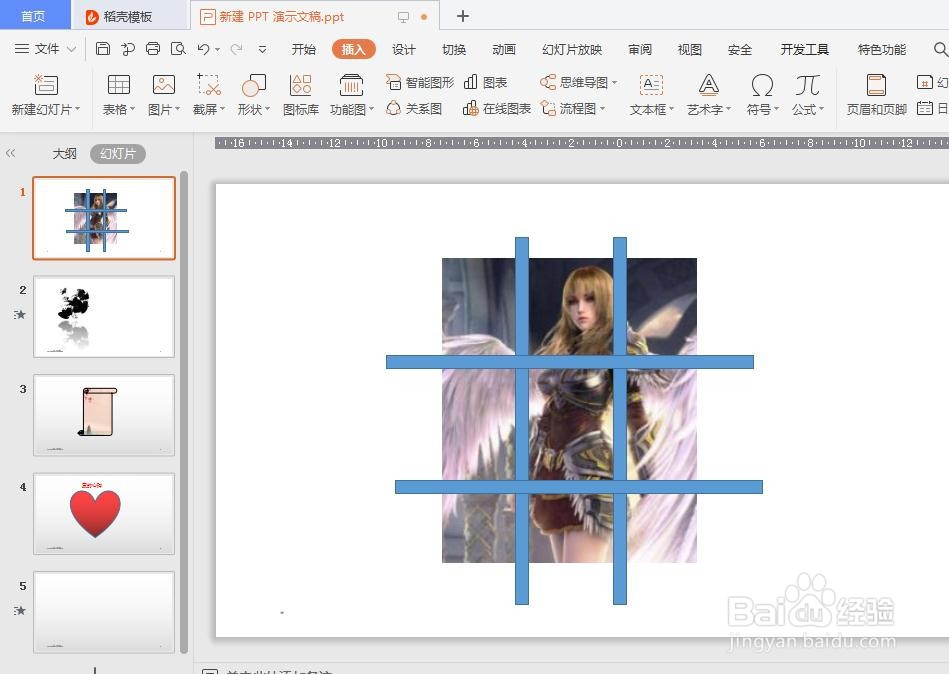
6、全选图片和矩形,点击‘绘图工具’,点击‘合并形状’,点击‘拆分’,如图所示
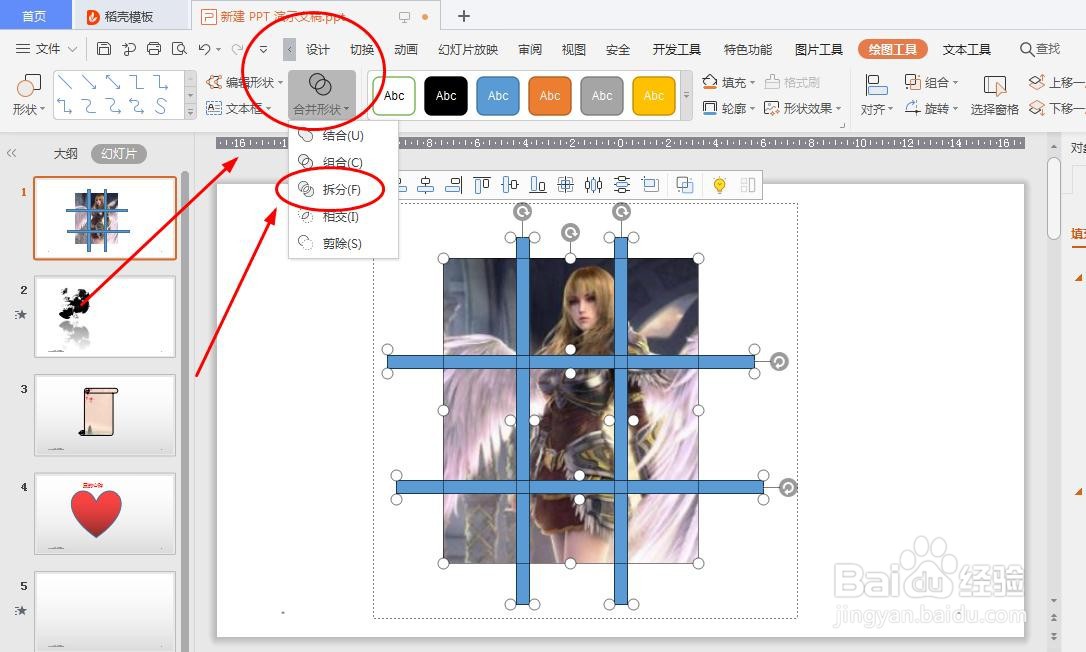
7、把矩形多余部分一个一个选中删除掉,九宫格就做好了,如图所示
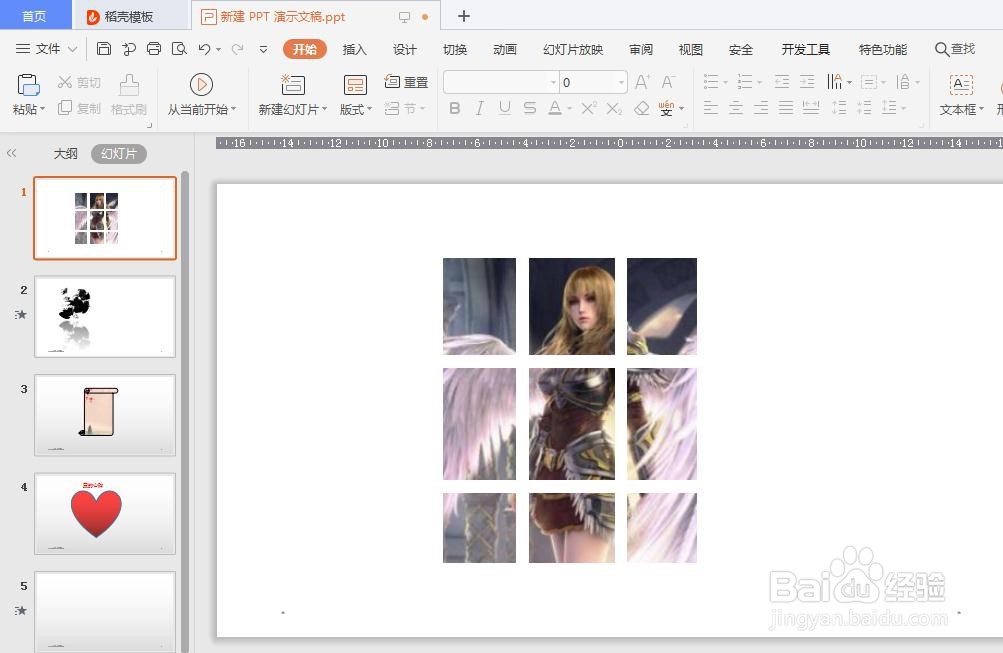
时间:2024-10-25 01:20:44
1、以WPS为例,如图所示
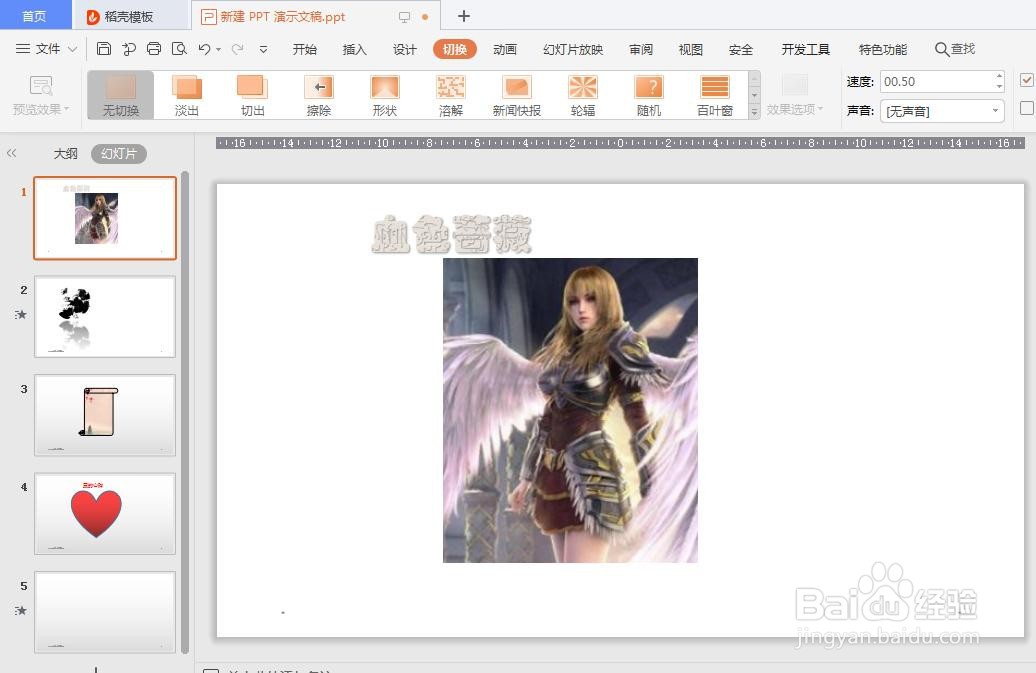
2、点击‘插入’,点击‘形状’,如图所示

3、插入矩形,如图所示
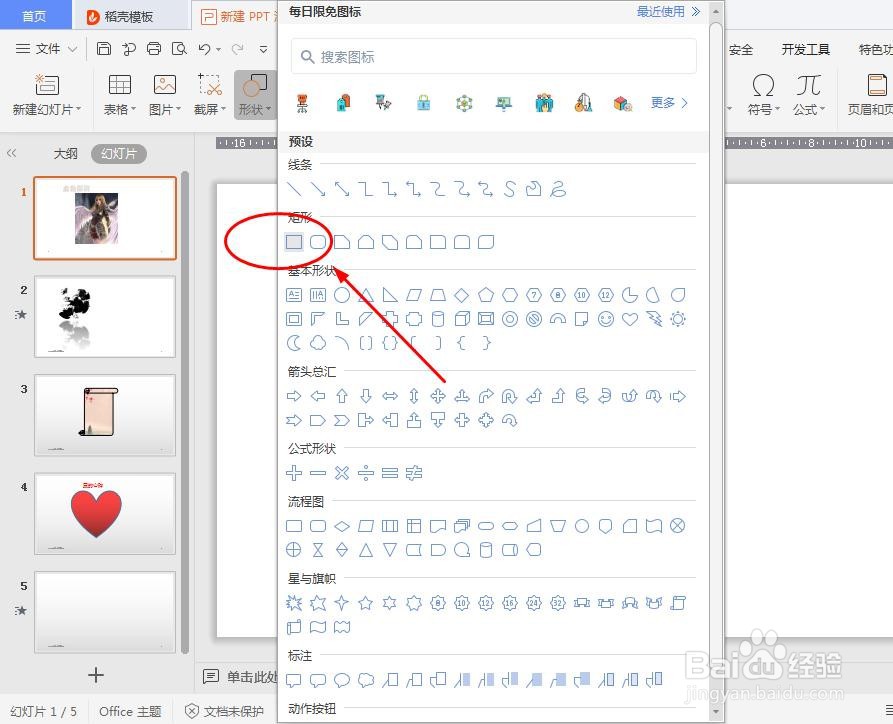
4、矩形绘制成长条,并按ctrl键复制三条,一共是四条,如图所示
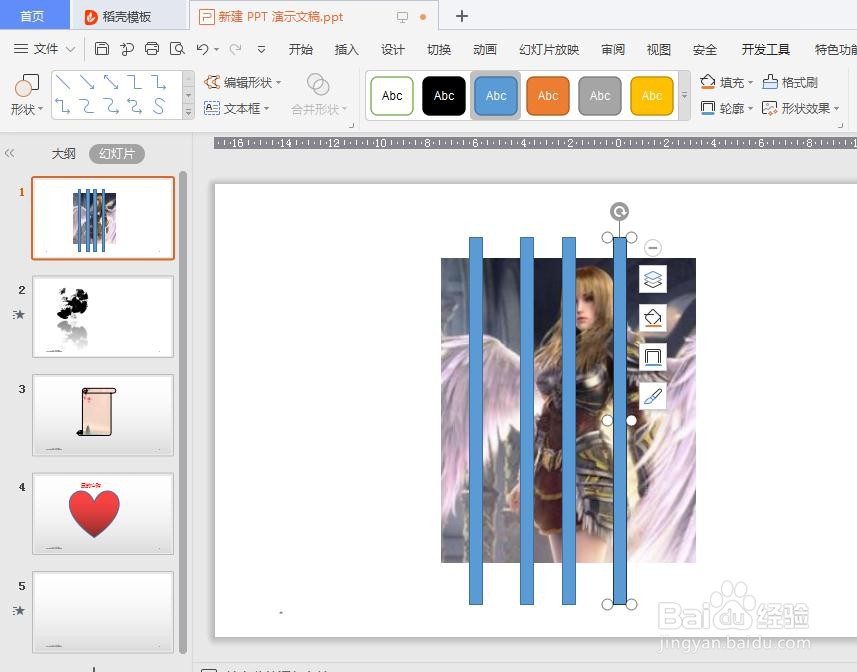
5、把矩形移动成如图井字,如图所示
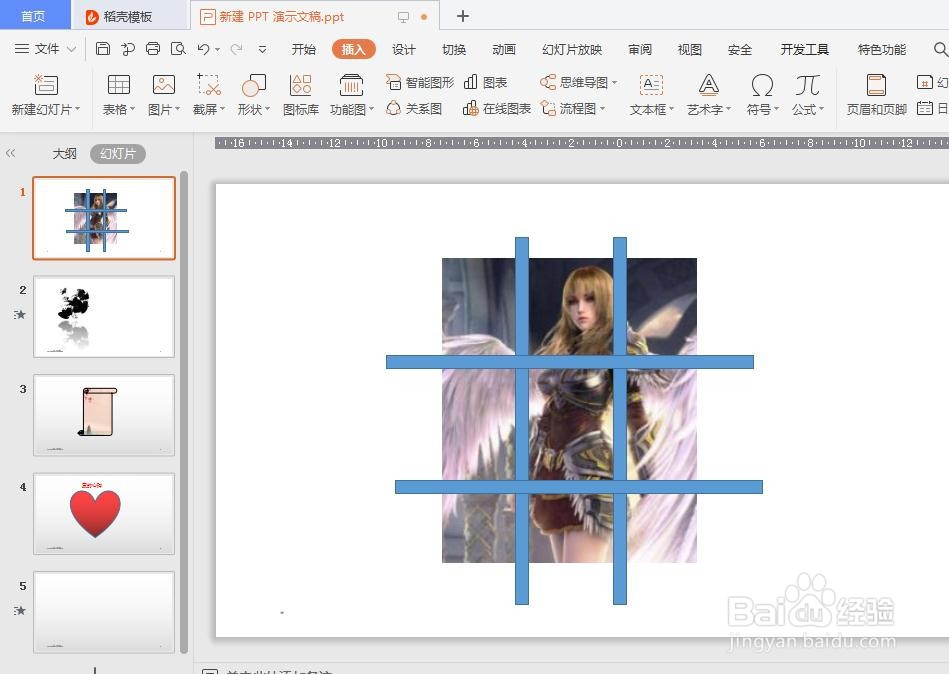
6、全选图片和矩形,点击‘绘图工具’,点击‘合并形状’,点击‘拆分’,如图所示
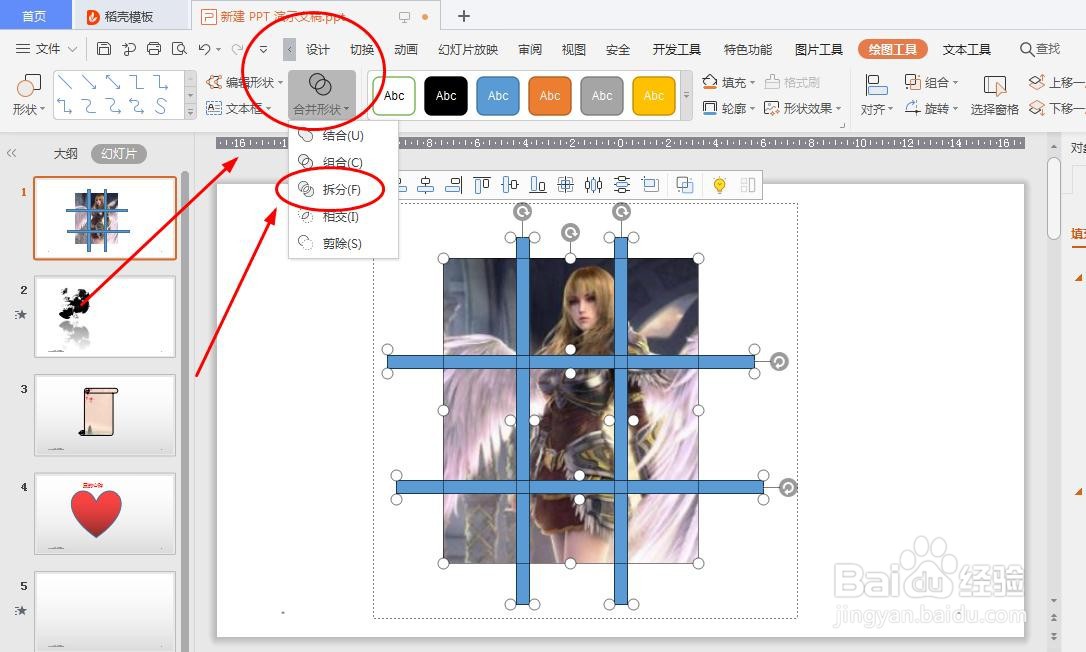
7、把矩形多余部分一个一个选中删除掉,九宫格就做好了,如图所示